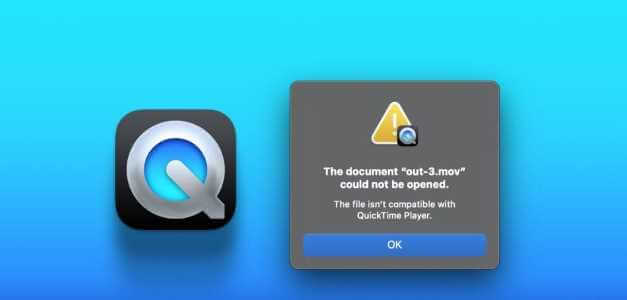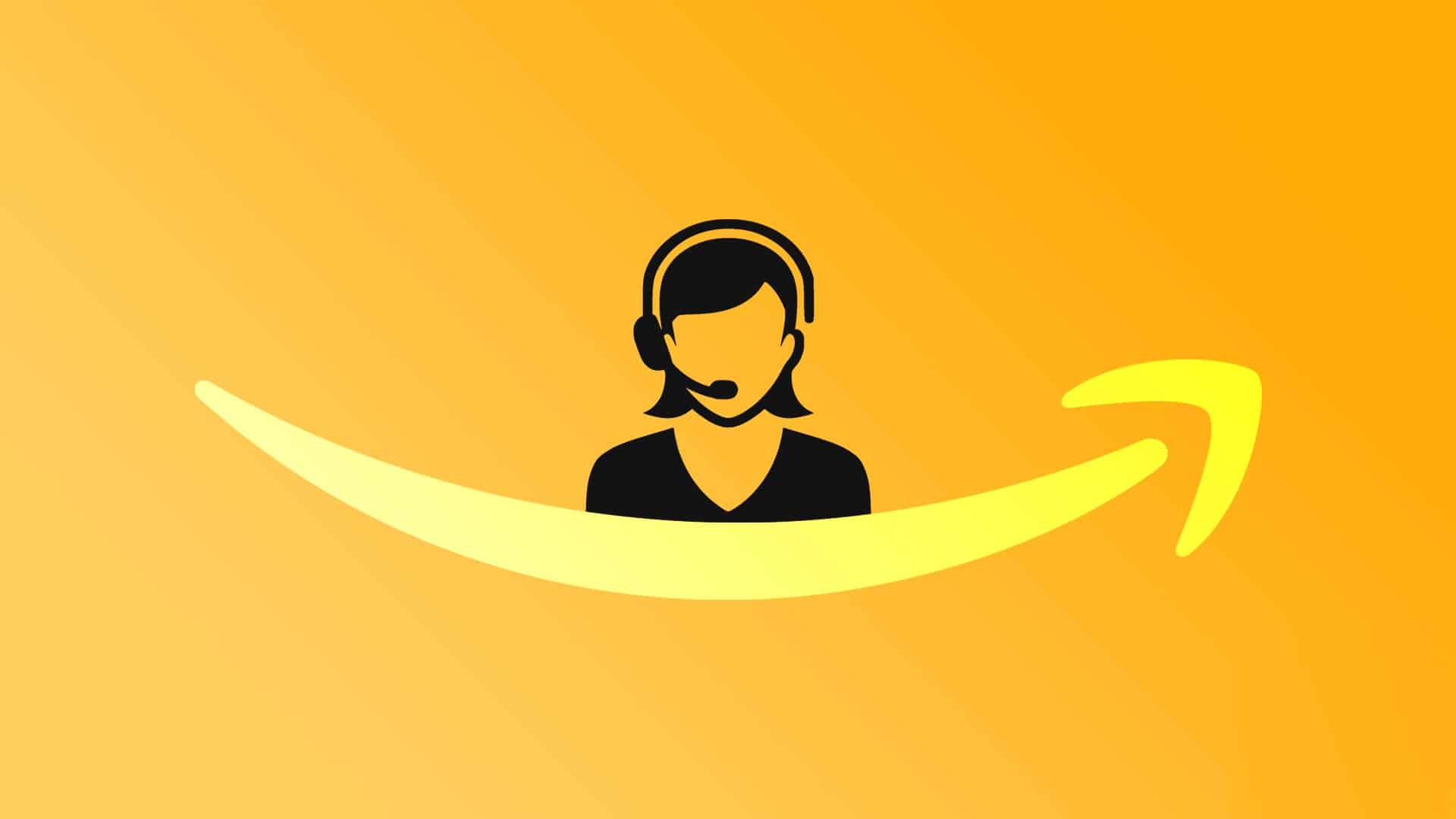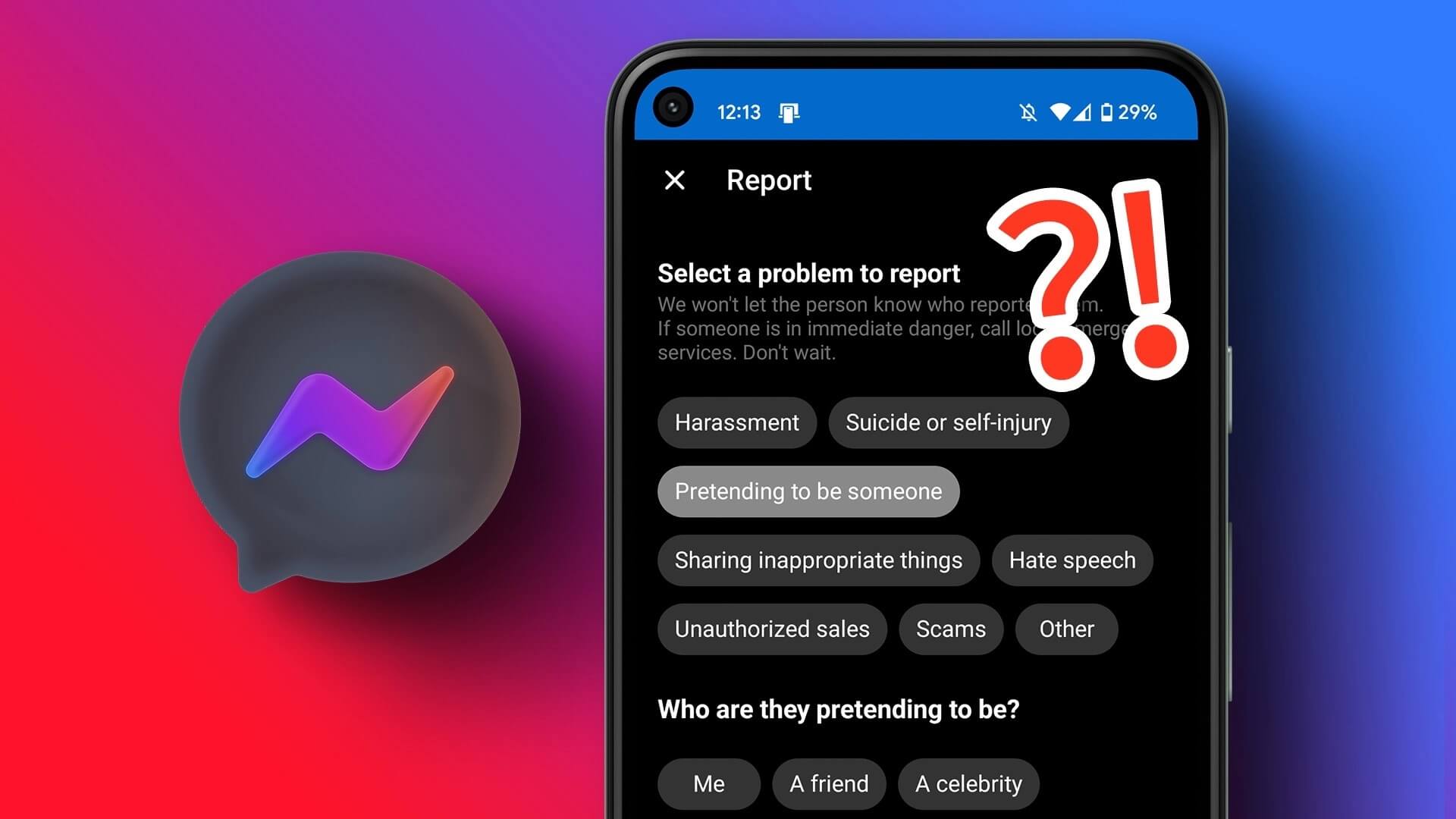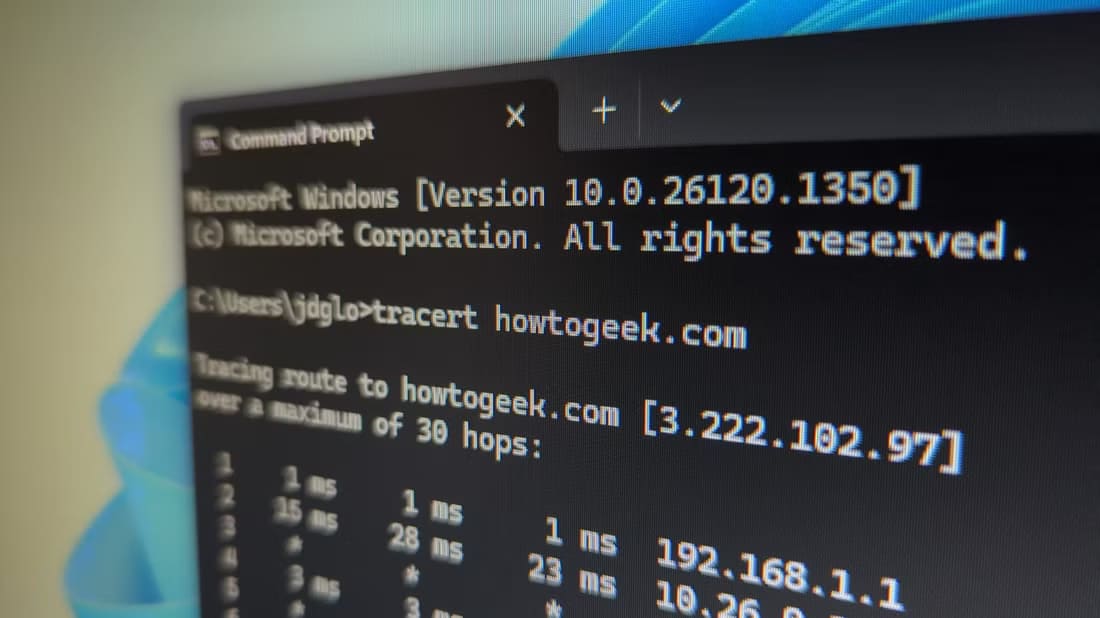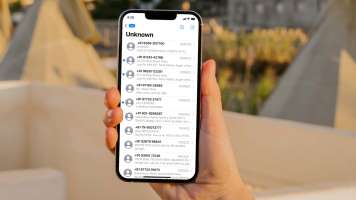Google Dokumenter tilbyr flere alternativer For å eksportere dokumentfilen. Du kan eksportere Google Docs-dokumenter til DOCX, RTF, PDF, HTML, epub og mer. Et vanlig format som mangler på listen er JPEG eller PNG for å konvertere et Google Docs-dokument til et bilde. Ikke bekymre deg. Med metodene nedenfor kan du enkelt konvertere Google Dokumenter til JPEG.
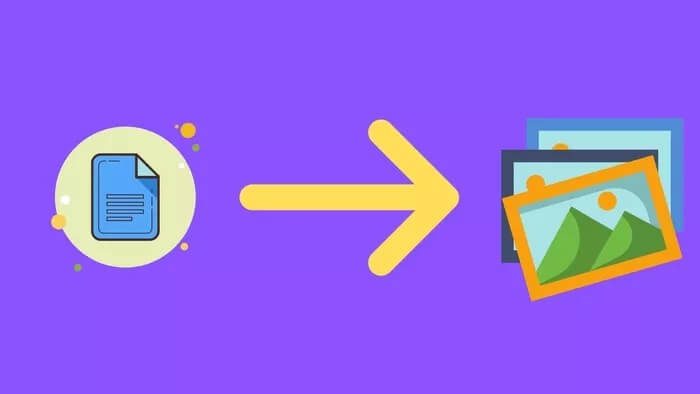
Når du vil dele Google Docs-dokumenter i et visningsformat, kan JPEG være ideelt. Du kan alltid dele den som en PDF, men det krever en PDF-editor for å åpne filen. JPEG-støtte er innebygd i de fleste moderne enheter der ute. Du trenger ikke å bekymre deg for at mottakeren får en fil som ikke støttes.
Nå som du vet hvor nyttig det er å konvertere en Google Docs-fil til JPEG-format, la oss gå videre til alternativene våre for å gjøre endringer.
1. Bruk en online omformer
Dette er perfekt for de uoffisielle Google-dokumentene der ute. Hvis du har som mål å overføre et konfidensielt eller privat dokument gjennom en tredjepartstjeneste, ta en nærmere titt på selskapet for å se hvordan de håndterer alle opplastede data.
Følg trinnene nedenfor for å konvertere Google Docs-dokumentet til JPEG.
Trinn 1: Besøk Google Dokumenter på nettet og åpne dokumentet du vil konvertere.
Trinn 2: Klikk på Fil i menylinjen og velg Last ned.
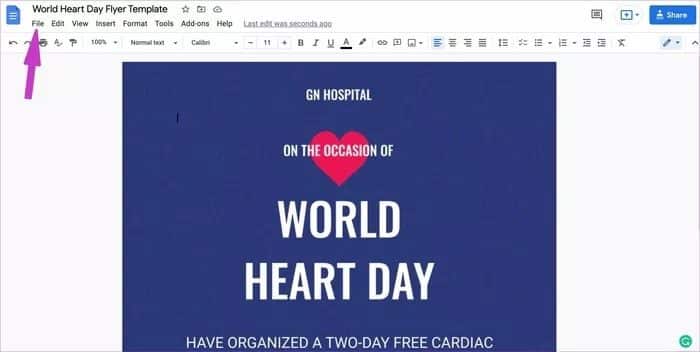
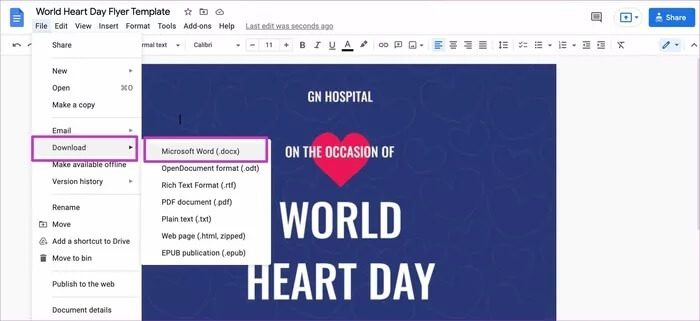
Trinn 4: Besøk Online-Convert.com fra følgende lenke.
Trinn 5: Det er et alternativ for å konvertere DOC til JPG fra høyre menylinje. Klikk på den.
Steg 6: Du har flere alternativer for å importere en Google Doc-fil.
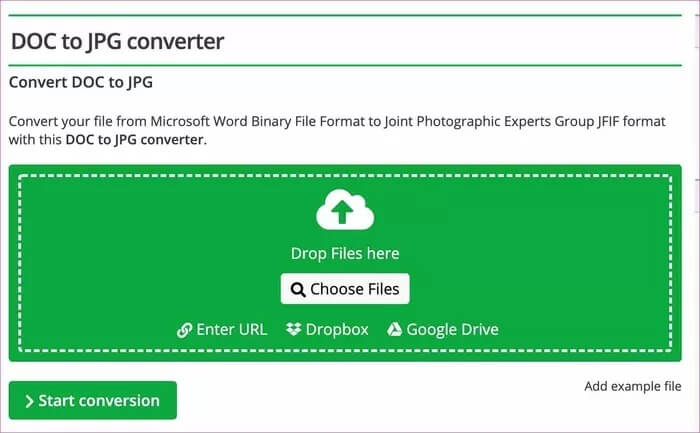
Brukere kan skrive inn en URL eller bruke Dropbox eller Google Disk for å laste opp dokumentfilen.
Trinn 7: Når filen er lastet opp, vil du se filnavnet, filstørrelsen, sletteknappen og konverteringsknappen.
Før du går videre og begynner å konvertere Dokumenter-filene dine til JPEG, har du flere alternativer for å tilpasse resultatet.
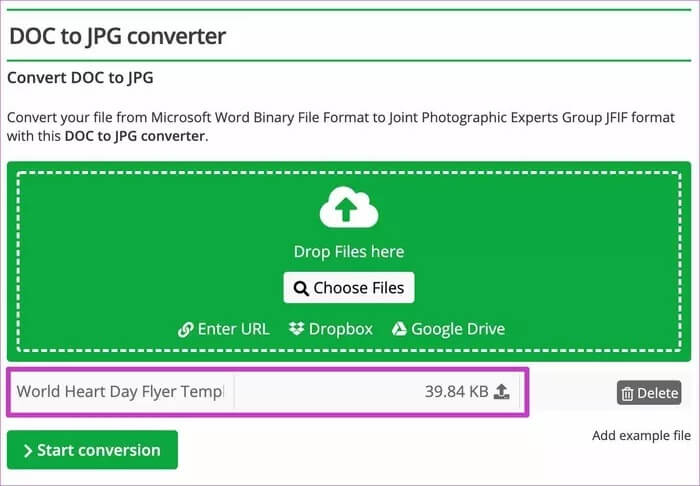
Fra kvalitetsinnstillingene kan du endre bilderesultatet fra "Very Good" til den beste kvaliteten eller komprimeringen, endre fargeeffekten, forbedre bildet med effekter og mer.
Trinn 8: Klikk på Start konvertering-knappen, og konverteringen starter.
Innen et minutt vil verktøyet gi deg fire bildestørrelser å velge mellom. Du kan laste dem ned individuelt eller lagre dem alle som en ZIP-fil.
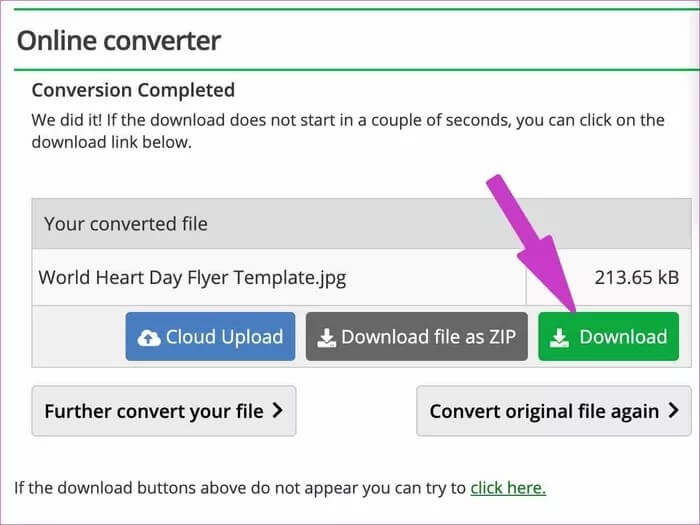
Når den er lastet ned, går den til det aktuelle nettstedet på din PC eller Mac. Den er nå klar til å deles med andre.
2. Bruk et PDF-redigeringsprogram
Bruker du allerede PDF-editor på Windows أو Mac? Hvis svaret er ja, trenger du ikke gå til et nettbasert konverteringssted for å gjøre endringene. Du kan eksportere Google Docs-filen din som PDF og konvertere den til JPEG ved å bruke din favoritt PDF-editor. Dette er hvordan.
Trinn 1: Gå til Google Dokumenter og åpne filen du vil konvertere.
Trinn 2: Klikk på Fil, og velg PDF som eksportalternativ fra nedlastingsmenyen.
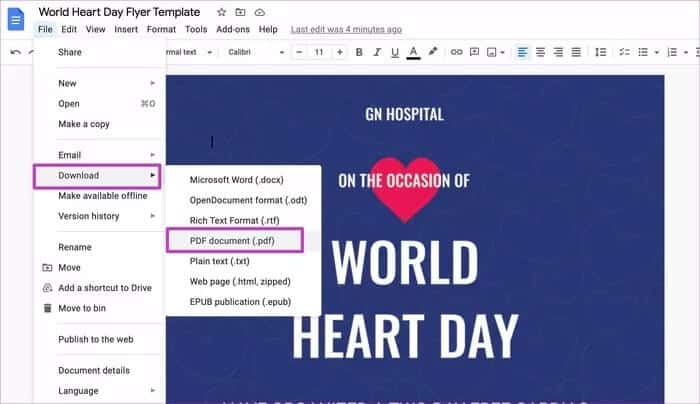
I eksemplet nedenfor bruker vi PDFpen-appen for Mac. Du kan sjekke ut søknaden fra lenken nedenfor.
Trinn 1: Åpne PDF-redigeringsprogrammet på Windows eller Mac.
Trinn 2: Siden dette er en PDF-redigeringsprogramvare, kan du gjøre endringer i filen før du eksporterer den som en JPEG.
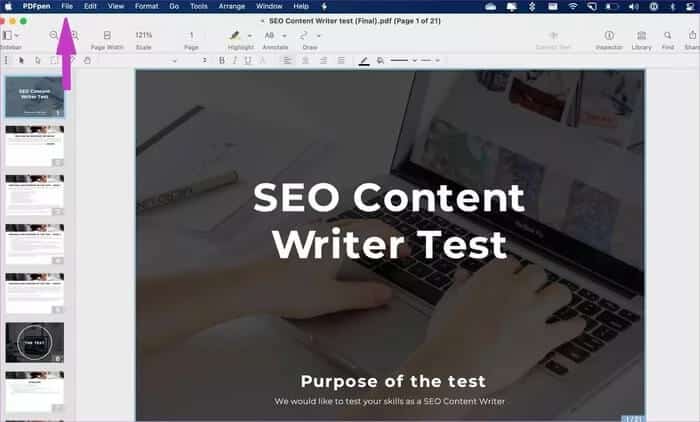
Steg 3: Gjør de riktige justeringene og klikk på Fil øverst.
Trinn 4: Velg Eksporter.
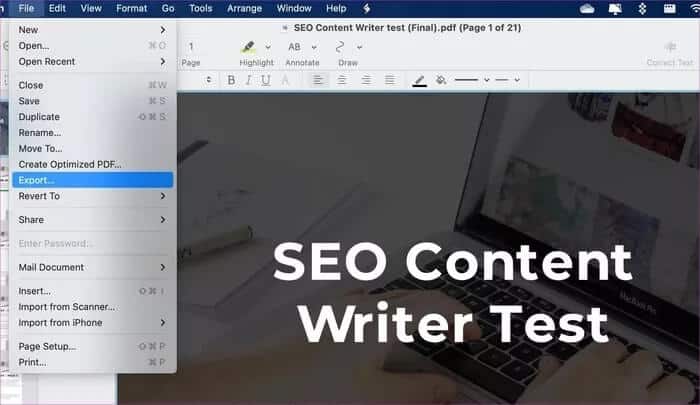
Trinn 5: Fra Eksport-menyen, velg JPEG som eksportfilformat.
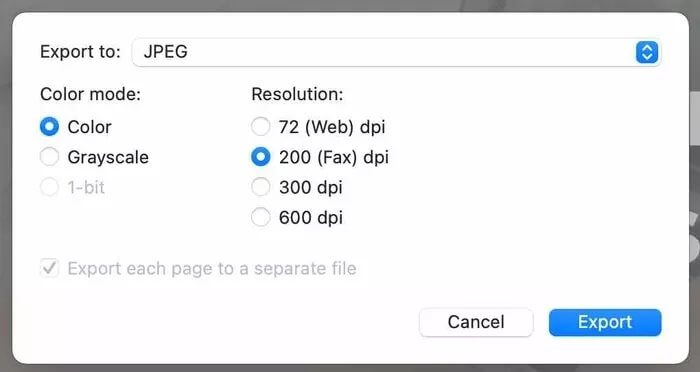
Trykk på Lagre nederst, og programmet vil eksportere hver side som en enkelt JPEG-fil på din PC eller Mac.
I eksemplet prøvde vi å konvertere en 21-siders PDF til JPEG-format. Programmet lyktes i å eksportere alle sider til 21 bilder på under ett minutt.
DEL GOOGLE-DOKUMENTER I JPEG-FORMAT
JPEG er et av de populære filformatene i bransjen. Det kan være nyttig med CV også. Når du oppretter en CV ved å bruke en av CV-malene for Google Dokumenter, kan du konvertere den til en JPEG for sømløs deling.